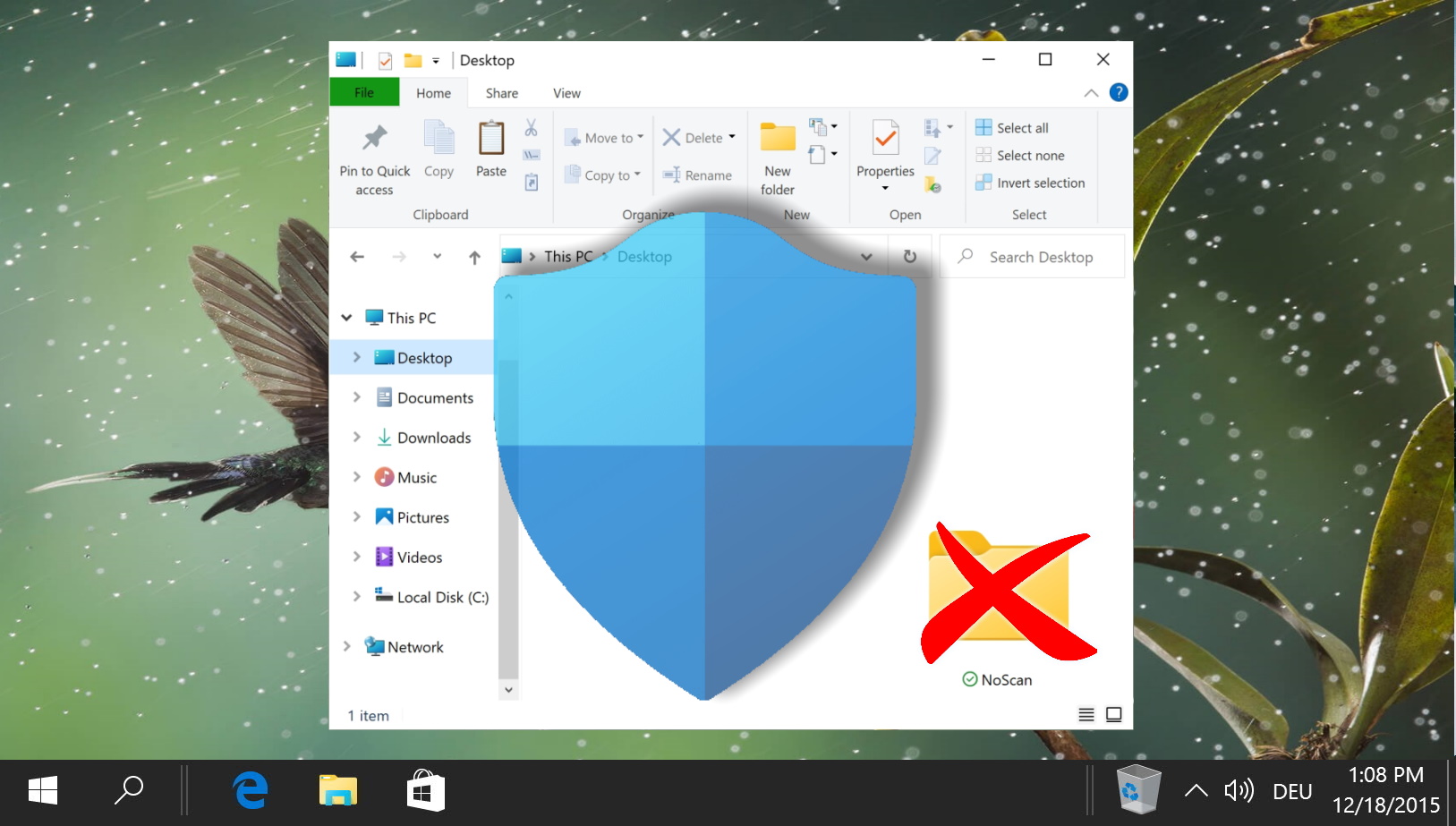Zu wissen, wie man Microsoft Defender (ehemals Windows Defender) über die Befehlszeile ausführt, kann sehr nützlich sein. Möglicherweise wurde Ihnen die Benutzeroberfläche aufgrund von Schadsoftware verwehrt, Sie versuchen, einen Scan vom Wiederherstellungsmedium auszuführen, oder Sie verwenden eine Windows Server-Installation ohne grafische Benutzeroberfläche. In jeder dieser Situationen kann Ihnen die Kenntnis eines oder zweier Scan-Befehle eine Menge Ärger ersparen.
Obwohl Microsoft Defender einfacher über die Windows-Sicherheits-App zu steuern ist, ist der Befehlszeilen-Antivirus ebenfalls recht einfach und übersichtlich viele der gleichen Optionen. Wichtig ist, dass Sie damit bei Bedarf auch Ihre Anti-Malware-Aufgaben automatisieren können. Sie könnten ein Skript erstellen, um beispielsweise zu einem bestimmten Zeitpunkt automatisch einen Schnellscan durchzuführen oder um dieselben Scans auf mehreren PCs durchzuführen.
In diesem Tutorial zeigen wir, wie Sie Microsoft Defender aktualisieren mit CMD sowie die Durchführung eines schnellen, vollständigen oder benutzerdefinierten Scans. Am Ende sollten Sie eine gute Vorstellung davon haben, wie Befehlszeilen-Antivirenprogramme funktionieren.
⚠️ Bitte beachten Sie: Der unten beschriebene Vorgang ist in Windows 11 derselbe wie in Windows 10. Beachten Sie jedoch, dass wir Screenshots von Windows 10 verwenden, sodass Ihre Benutzeroberfläche möglicherweise wie folgt aussieht: etwas anders. Wir machen Sie auf alle Änderungen aufmerksam, die Sie beachten müssen, sobald sie eintreten.
So suchen Sie in der Befehlszeile nach Updates für Microsoft Defender
Eine Aufgabe, die Administratoren besonders gerne automatisieren möchten, sind Updates. Wenn Sie wissen, wie Sie Microsoft Defender über die Befehlszeile aktualisieren, können Sie es in ein automatisches Update-Skript einbauen, damit Sie es nie vergessen.
Eingabeaufforderung öffnen
Drücken Sie Starten Sie und geben Sie dann „Eingabeaufforderung“ ein. Klicken Sie bei ausgewählter Anwendung in der Seitenleiste auf „Als Administrator ausführen“.
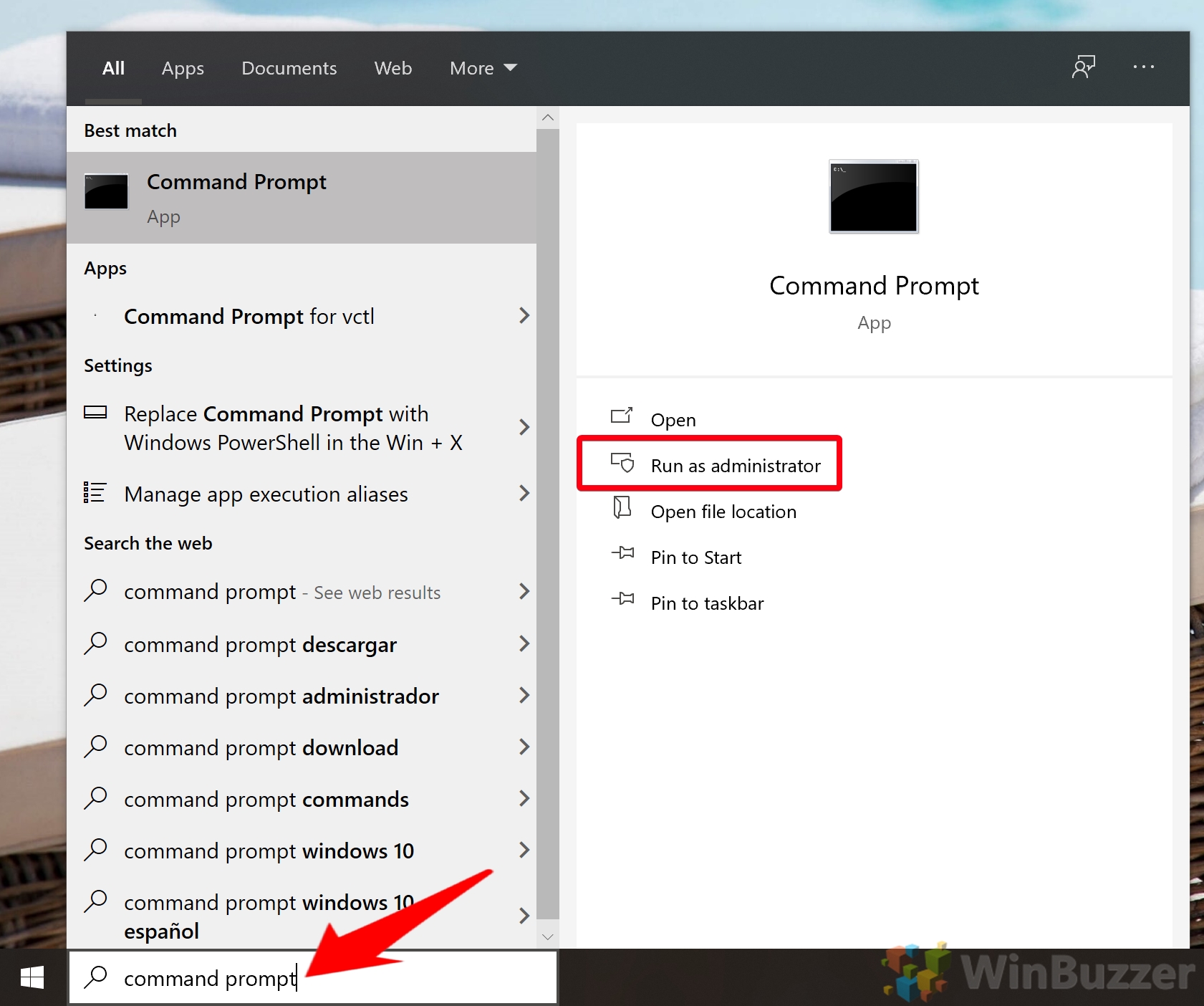 Öffnen und aktualisieren Sie das Befehlszeilen-Antivirenprogramm
Öffnen und aktualisieren Sie das Befehlszeilen-Antivirenprogramm
Um den Speicherort des Befehlszeilen-Antivirenprogramms in CMD zu öffnen, fügen Sie Folgendes ein:
cd C:\ProgramData\Microsoft\Windows Defender\Platform\4.18*
Jetzt können Sie ein Windows Defender-Befehlszeilenupdate ausführen, indem Sie Folgendes eingeben:
MpCmdRun-SignatureUpdate
Das Tool sucht nach dem neuesten Update und lädt es automatisch herunter und installiert es, falls eines verfügbar ist.
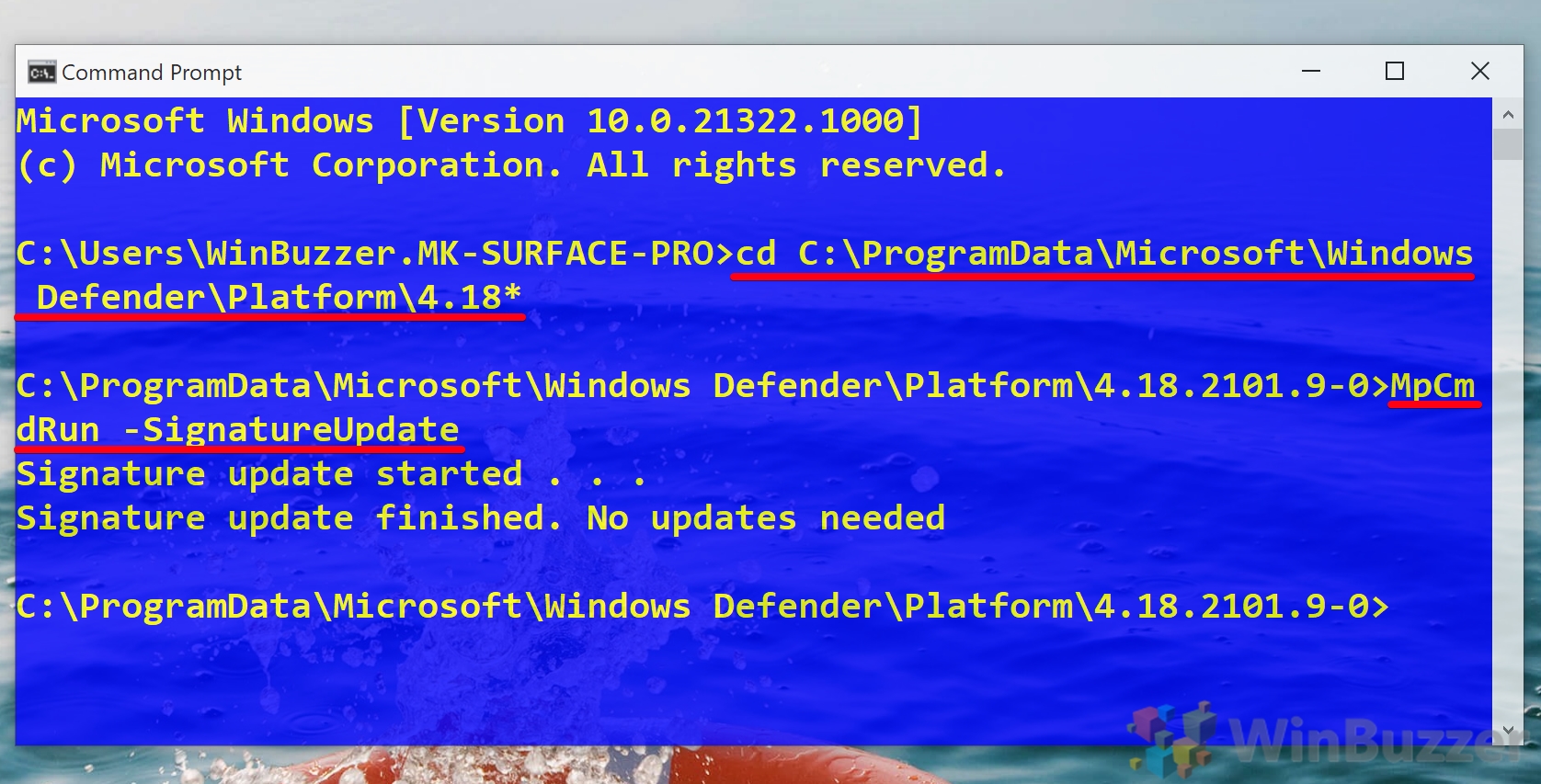 So entfernen Sie zuvor installierte Microsoft Defender-Updates
So entfernen Sie zuvor installierte Microsoft Defender-Updates
Sie wissen also, wie Sie Updates installieren, aber was passiert, wenn Sie ein fehlerhaftes heruntergeladen haben? eins? Sie können die neuesten Definitionen mit CMD deinstallieren.
Öffnen Sie zunächst CMD, indem Sie in Ihrem Startmenü „Eingabeaufforderung“ eingeben und dann auf klicken „Als Administrator ausführen“ auf der rechten Seite.
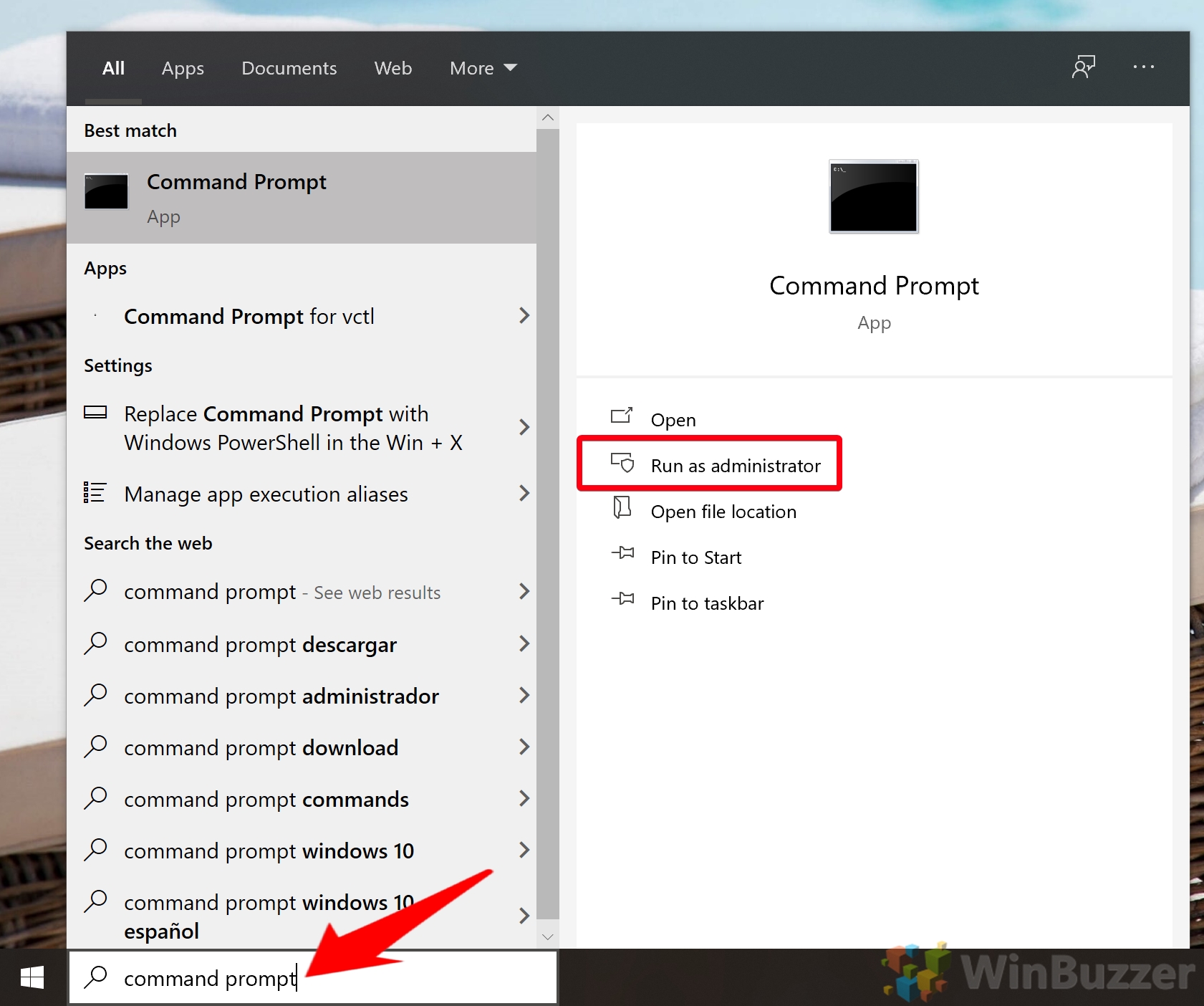 Navigieren Sie zum Windows Defender-Ordner und führen Sie den Befehl zum Entfernen aus
Navigieren Sie zum Windows Defender-Ordner und führen Sie den Befehl zum Entfernen aus
Geben Sie in Ihrem CMD-Fenster Folgendes ein, um zu Ihrem Windows Defender-Ordner zu navigieren.
cd C:\ProgramData\Microsoft\Windows Defender\Platform\4.18*
Führen Sie dann den folgenden Befehl aus, um die neuesten Definitionen zu deinstallieren:
MpCmdRun-RemoveDefinitions-All
Die Option-All stellt vorherige Definitionen aus dem Standardsatz von Signaturen wieder her.
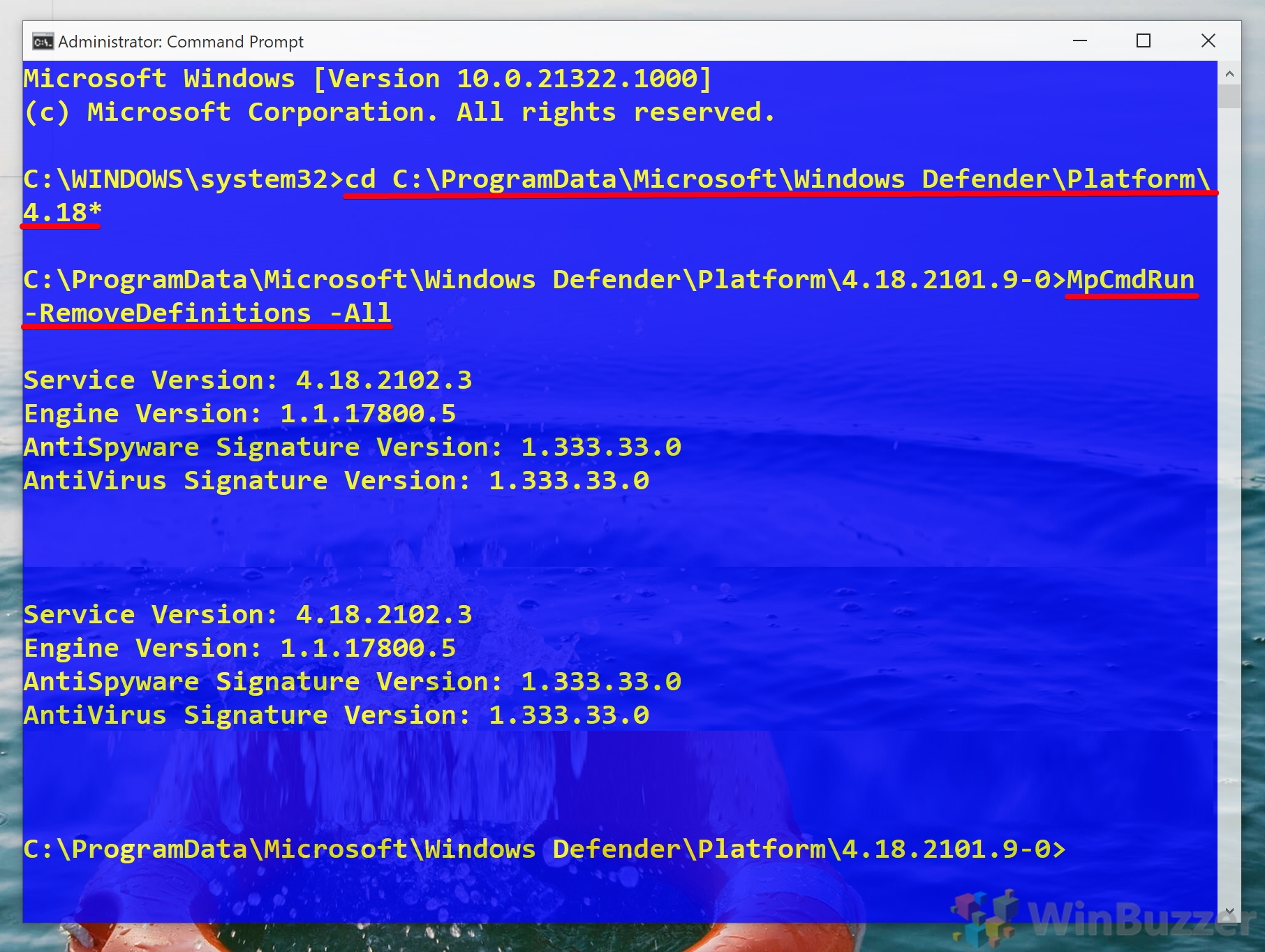 Rollback der Engine-Version
Rollback der Engine-Version
Um die Engine-Version zurückzusetzen, geben Sie Folgendes ein und drücken Sie die Eingabetaste:
MpCmdRun-RemoveDefinitions-Engine
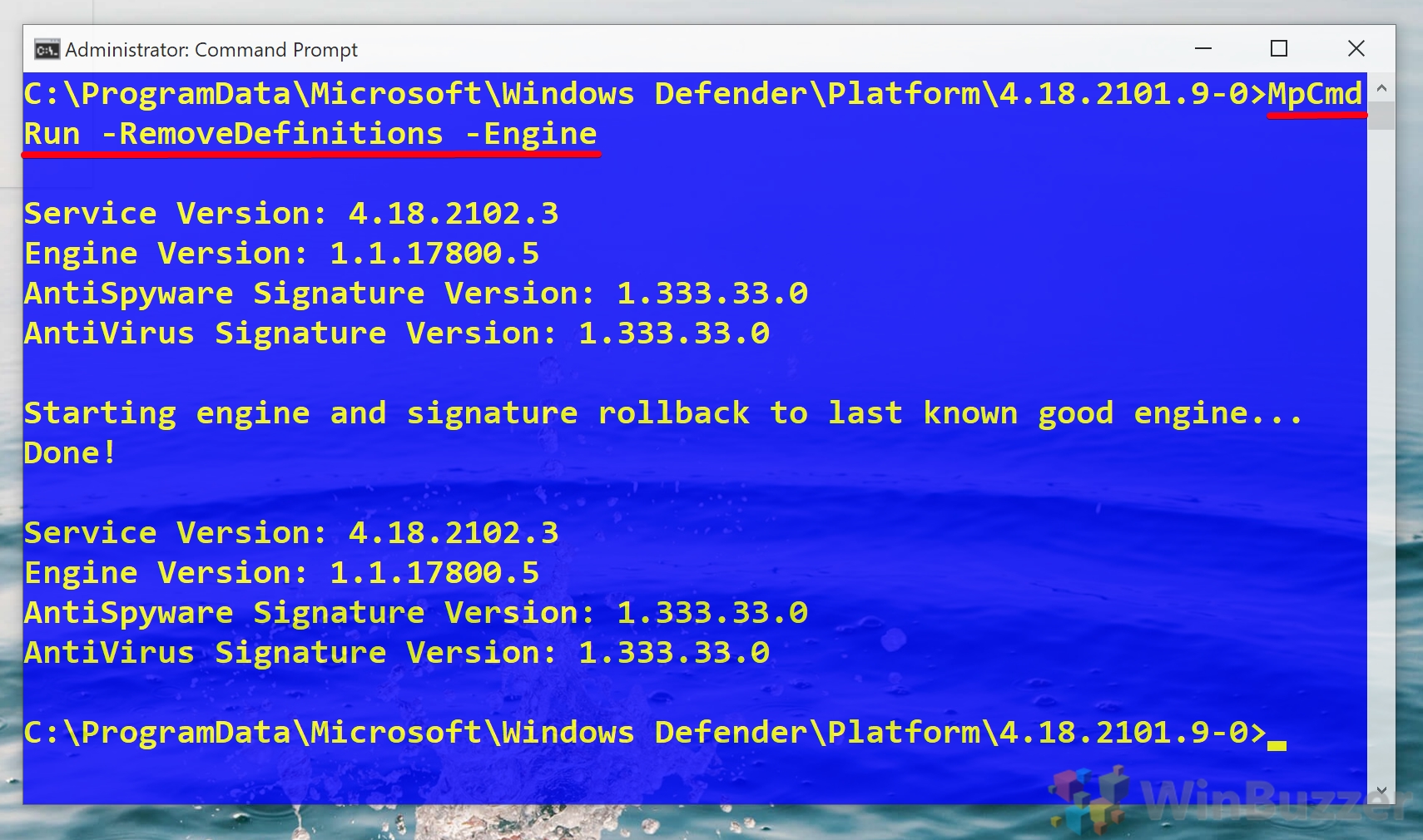 Dynamische Signaturaktualisierungen entfernen
Dynamische Signaturaktualisierungen entfernen
Sie können nur dynamische Signaturen deinstallieren, indem Sie den folgenden Befehl eingeben und die Eingabetaste drücken:
MpCmdRun-RemoveDefinitions-DynamicSignatures

So führen Sie einen schnellen Virenscan mit dem CMD durch Scan-Befehl
In den meisten Fällen sollten Sie einen Schnellscan vor jedem anderen Typ ausführen. Dadurch scannt Windows Defender die am häufigsten infizierten Dateien, sodass Sie schnell Maßnahmen ergreifen können. Sie können Windows Defender in der Befehlszeile verwenden, um einen in weniger als einer Minute zu starten.
Öffnen Sie die Eingabeaufforderung
Drücken Sie die Starttaste Schaltfläche und geben Sie „Eingabeaufforderung“ ein und klicken Sie dann auf der rechten Seite auf „Als Administrator ausführen“.
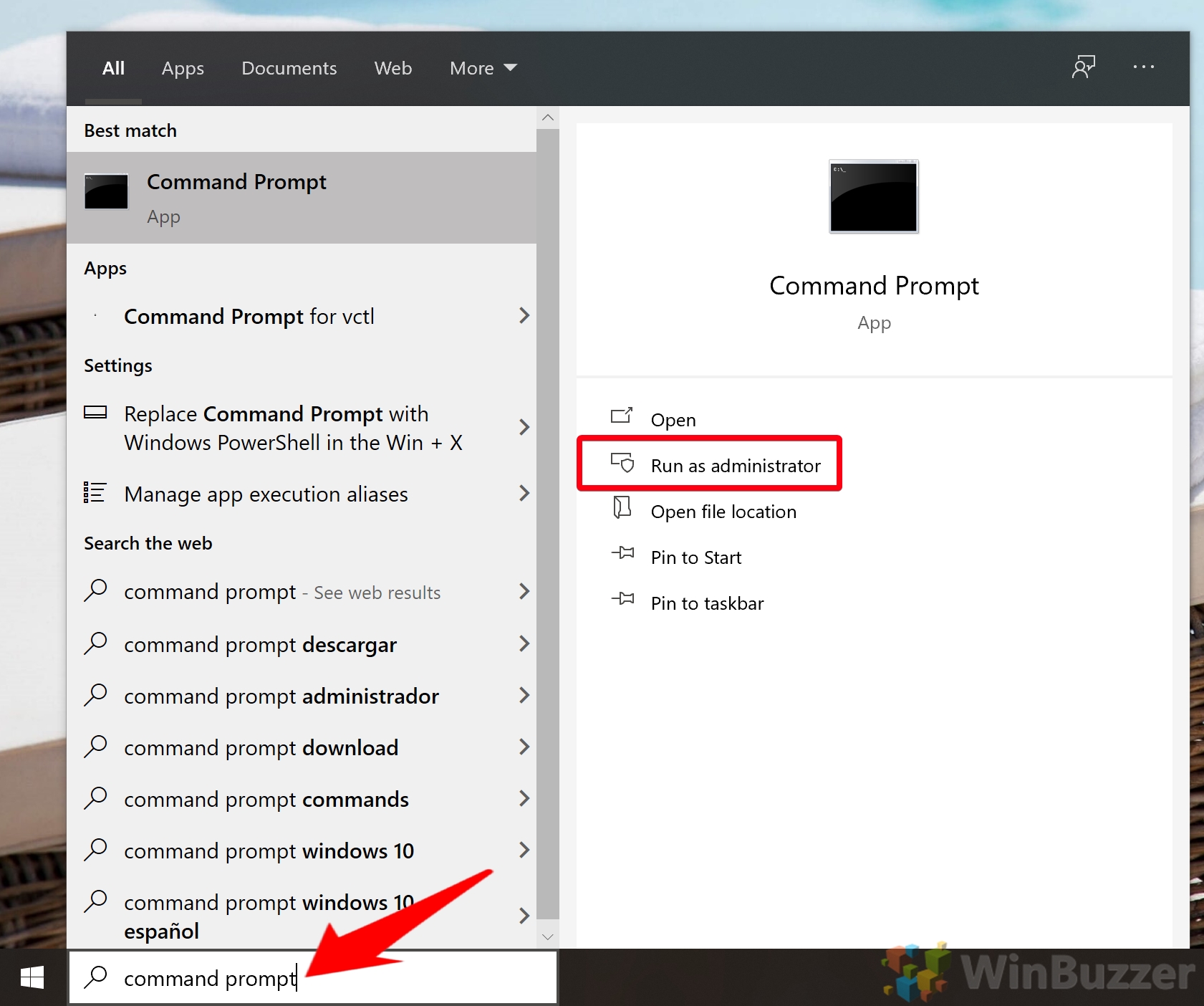 Navigieren Sie zum Windows Defender-Ordner und führen Sie den Schnellscan-Befehl aus
Navigieren Sie zum Windows Defender-Ordner und führen Sie den Schnellscan-Befehl aus
Zuerst müssen wir navigieren in den Ordner, in dem Windows Defender installiert ist.
cd C:\ProgramData\Microsoft\Windows Defender\Platform\4.18*
Jetzt können wir den CMD-Schnellscan-Befehl ausführen:
MpCmdRun-Scan-ScanType 1
Der Scan beginnt und stoppt automatisch, wenn er länger als einen Tag dauert.
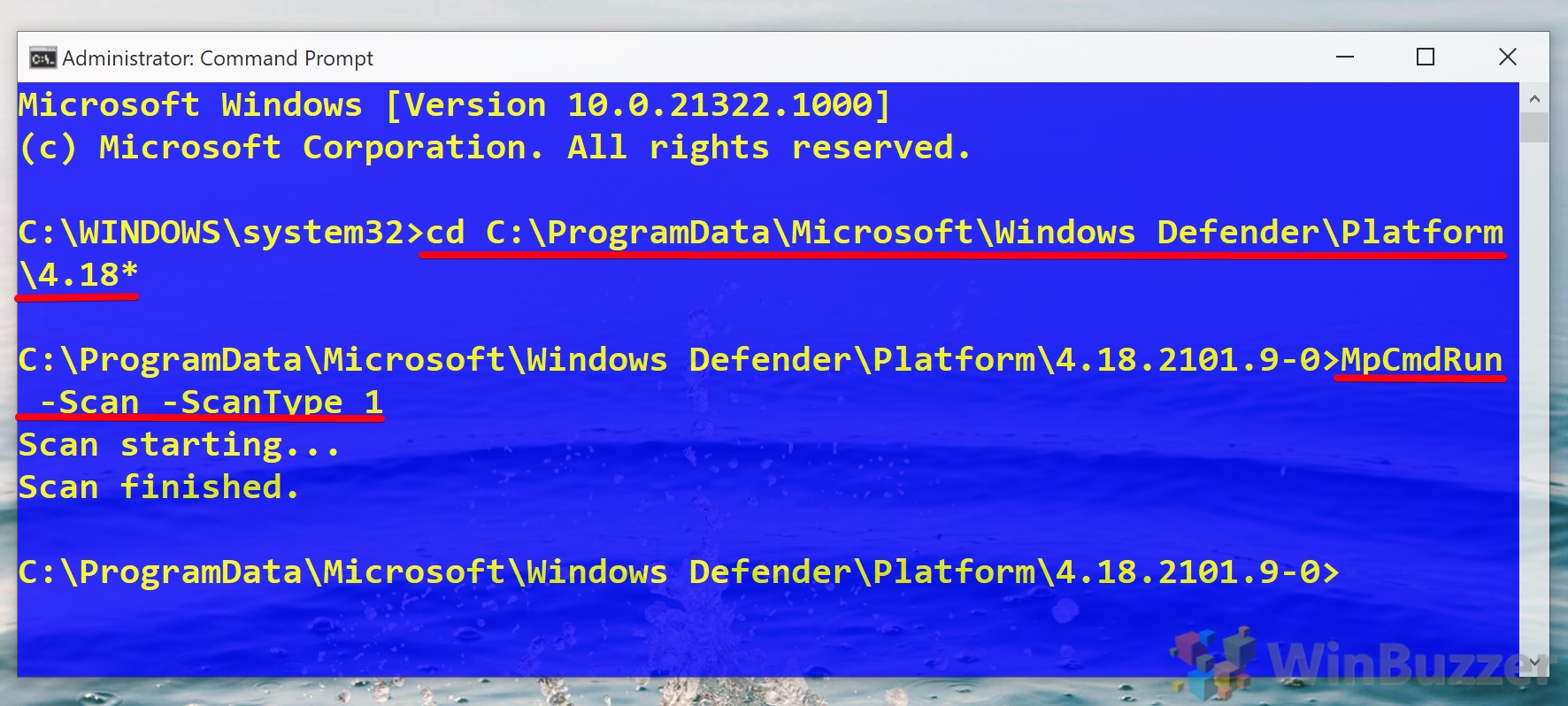
So führen Sie einen vollständigen Virenscan über ein durch Microsoft Defender CMD-Befehl
Ihr Schnellscan hat also einige Probleme oder keine Probleme gefunden, aber Sie sehen immer noch Virensymptome. Beim vollständigen Scan wird jede Datei auf Ihrem PC auf Malware überprüft. So können Sie es mit einem CMD-Scan-Befehl ausführen:
Öffnen Sie die Eingabeaufforderung
Drücken Sie Start und geben Sie dann ein „Eingabeaufforderung“. Klicken Sie bei ausgewählter Anwendung in der Seitenleiste auf „Als Administrator ausführen“.
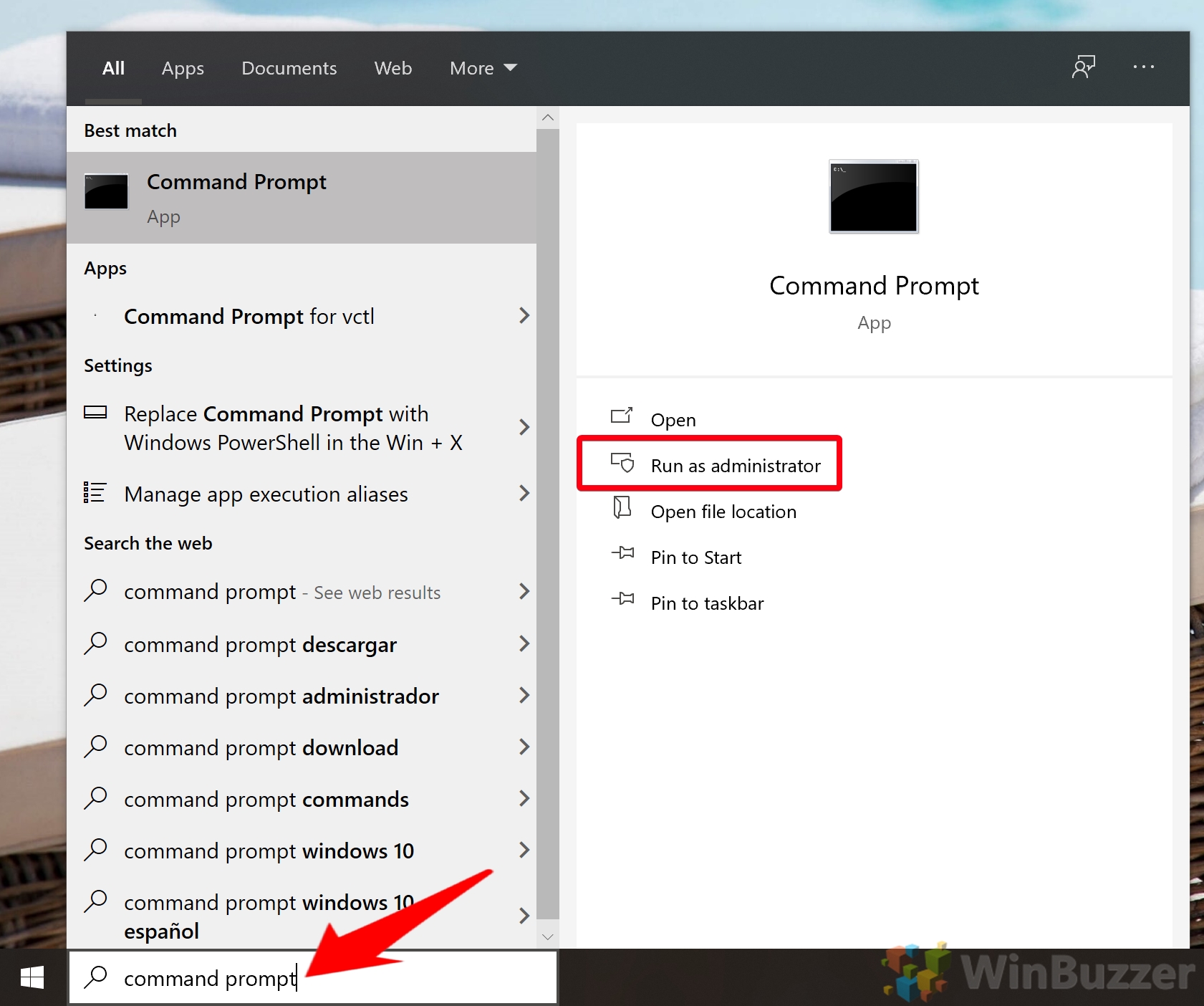 Öffnen Sie den Windows Defender-Ordner und führen Sie den vollständigen CMD-Scan-Befehl aus
Öffnen Sie den Windows Defender-Ordner und führen Sie den vollständigen CMD-Scan-Befehl aus
Bevor wir unseren CMD ausführen können Nach dem Scannen müssen wir zu dem Ordner navigieren, in dem sich unser Antiviren-Tool befindet:
cd C:\ProgramData\Microsoft\Windows Defender\Platform\4.18*
Jetzt können wir es ausführen Unser vollständiger Befehlszeilen-Antivirenscan:
MpCmdRun-Scan-ScanType 2
Wenn Sie dem Abschnitt zum Schnellscan gefolgt sind, werden Sie feststellen, dass dieser Befehl bis auf den identisch ist Der Scantyp wurde von 1 auf 2 geändert.
Der Scan wird gestartet und dauert sehr lange. Je mehr Dateien Sie auf Ihrem PC haben, desto länger dauert es.
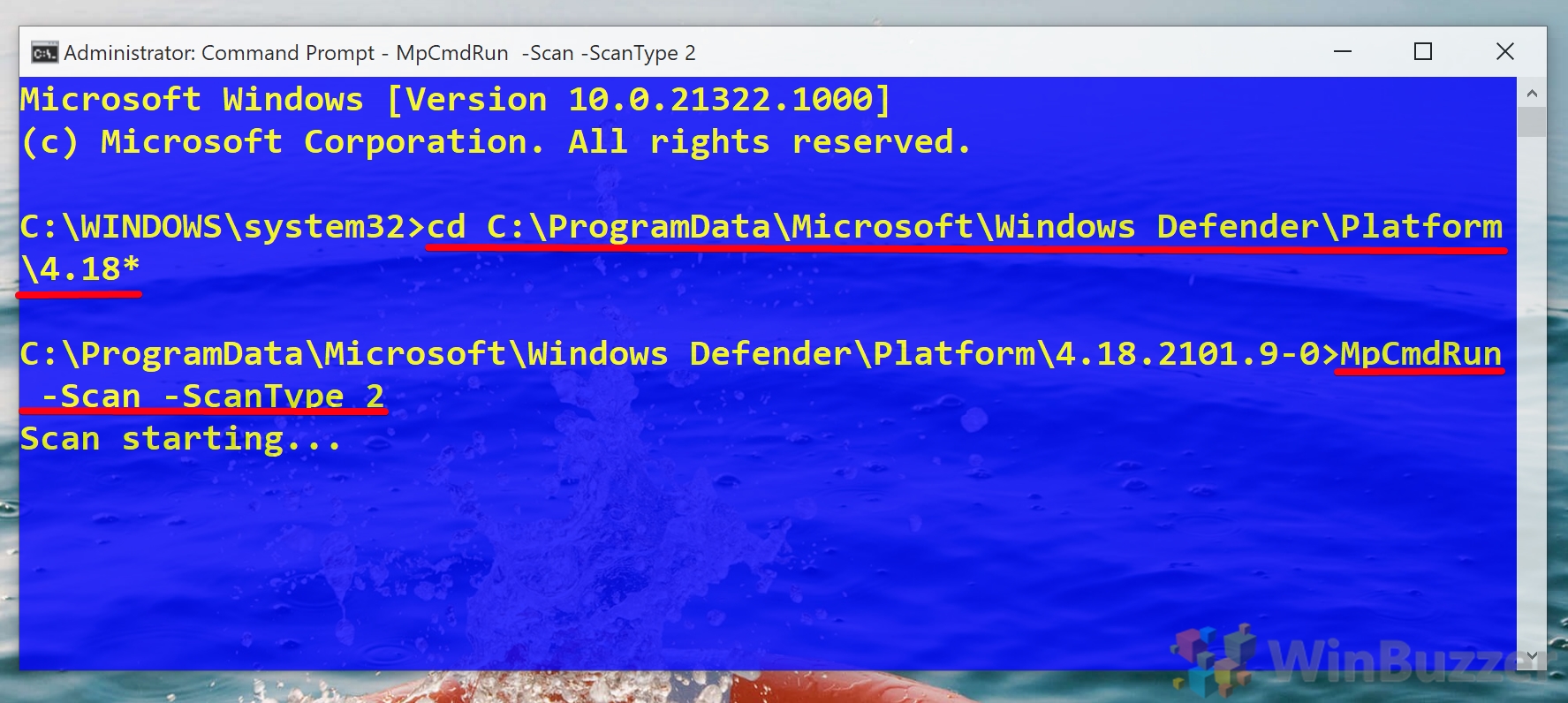
So führen Sie einen benutzerdefinierten Befehlszeilen-Antivirus-Scan durch
Wenn Sie nur feststellen möchten, ob eine Datei, die Sie gerade heruntergeladen haben, sicher ist, können Sie einen Scan durchführen Führen Sie einen benutzerdefinierten CMD-Scan durch, indem Sie ihn auf einen bestimmten Ordner oder eine bestimmte Datei verweisen.
Öffnen Sie die Eingabeaufforderung
Drücken Sie die Starttaste und geben Sie ein Geben Sie die Eingabeaufforderung ein und klicken Sie dann auf der rechten Seite auf „Als Administrator ausführen“, wenn diese Option ausgewählt ist.
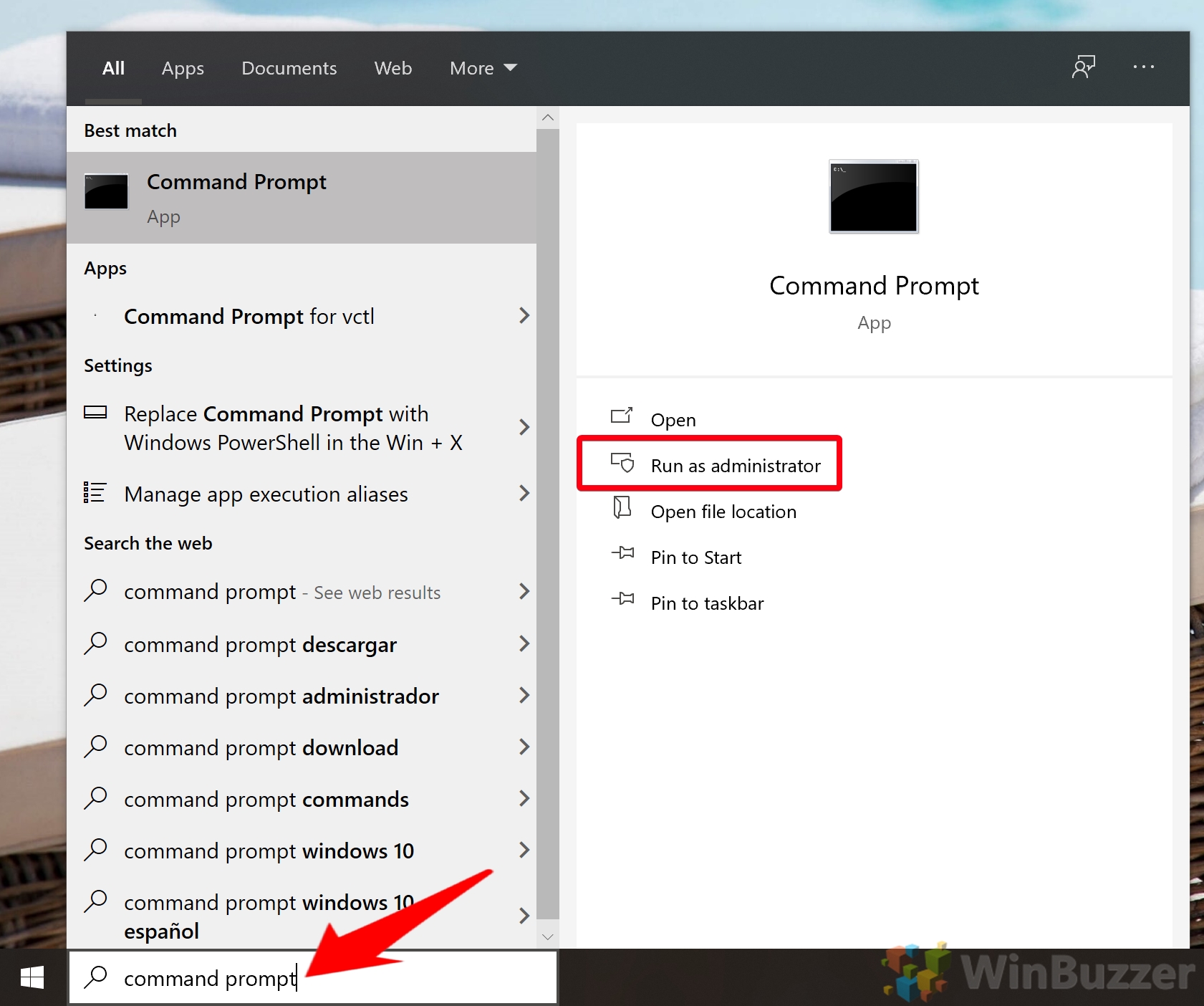 Führen Sie den benutzerdefinierten Malware-Scan aus
Führen Sie den benutzerdefinierten Malware-Scan aus
Geben Sie in Ihrem CMD-Fenster Folgendes ein, um zu Ihrem Windows Defender-Ordner zu navigieren.
cd C:\ProgramData\Microsoft\Windows Defender\Platform\4.18*
Führen Sie nun den folgenden Befehl aus und ersetzen Sie C:/file/or/folder/path durch den Pfad zu Ihrer Datei oder Ihrem Ordner.
MpCmdRun-Scan-ScanType 3-File C:\file\or\folder\path
Der Scan wird gestartet und sollte nicht zu lange dauern, wenn nur wenige Dateien vorhanden sind.
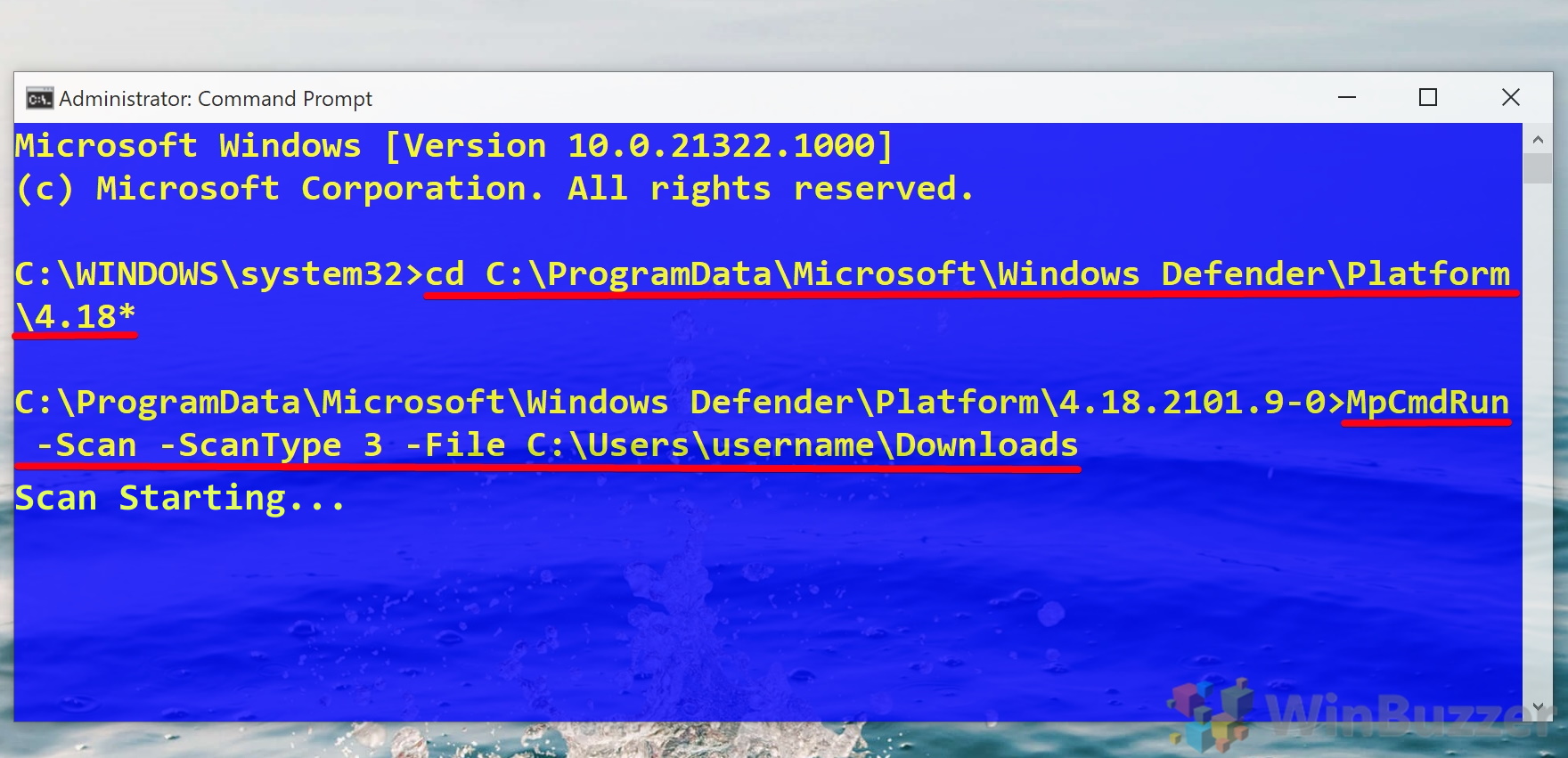 Optional: Führen Sie den benutzerdefinierten Scan aus Befehl mit einer Timeout-Option
Optional: Führen Sie den benutzerdefinierten Scan aus Befehl mit einer Timeout-Option
Sie können auch eine Timeout-Zeitspanne für Ihren Scan definieren, falls er zu lange dauert. Navigieren Sie einfach mit cd C:\ProgramData\Microsoft\Windows Defender\Platform\4.18* zu Ihrem Defender-Ordner und führen Sie den folgenden Befehl aus:
MpCmdRun-Scan-ScanType 3-File C:\your\folder\ oder\file\path-Timeout 1
Denken Sie daran, den Dateipfad für den Ordner Ihrer Wahl zu ändern und dass die Zeitüberschreitungszahl Tage und nicht Stunden angibt.
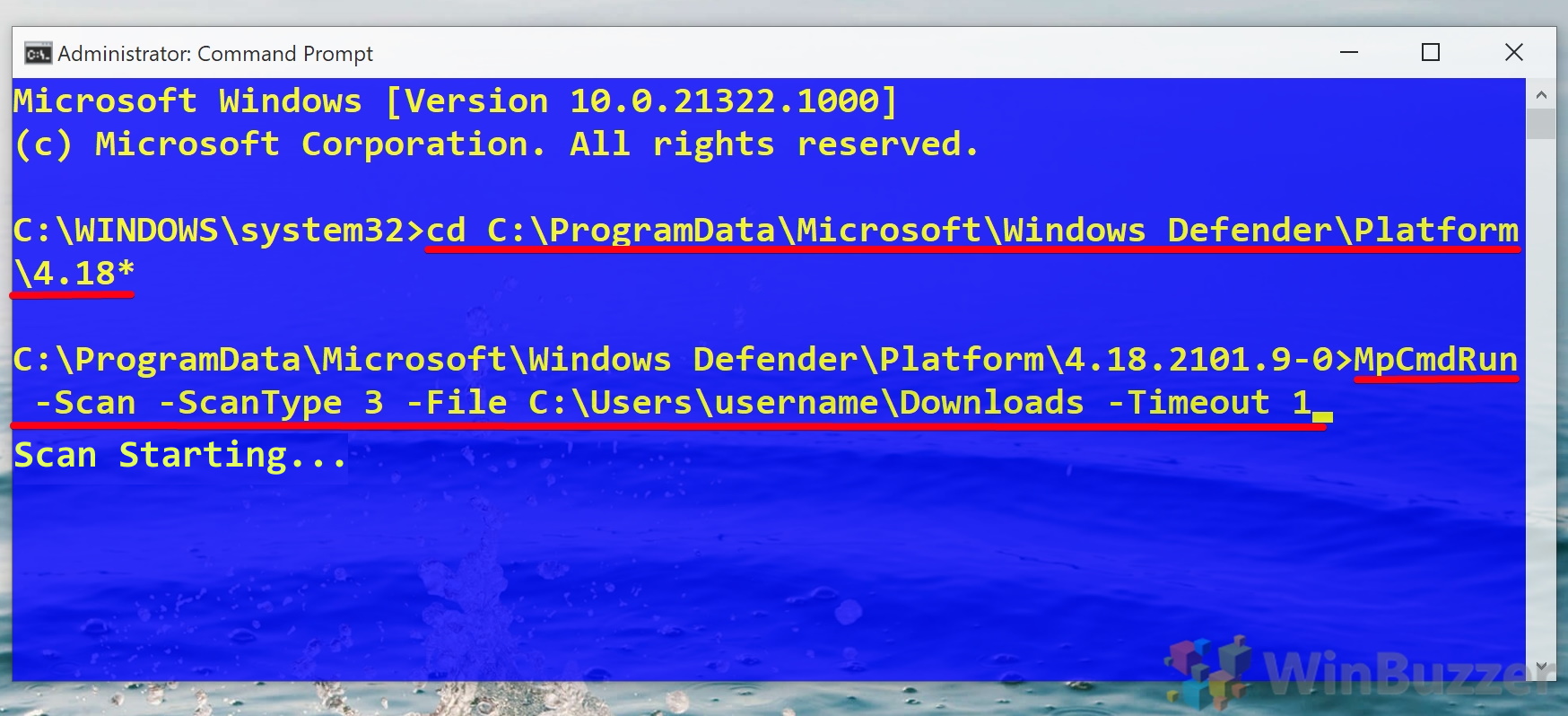
So führen Sie einen Bootsektor-Malware-Scan mit Microsoft durch Defender-Befehlszeilentool
Wenn Sie einen besonders bösartigen Virus haben, hat dieser möglicherweise Ihren Bootsektor angegriffen – den Teil Ihres PCs, der Anweisungen speichert, die den Startvorgang beeinflussen. Da solche Änderungen das Booten Ihres Betriebssystems erschweren und anderes unerwünschtes Verhalten verursachen können, kann es schwierig sein, dies zu beheben.
Zum Glück verfügt Windows Defender über ein spezielles Tool, um diese Probleme zu finden und zu beheben – den Bootsektor Scan. Noch besser: Sie können es über die Befehlszeile ausführen, wenn Sie nicht auf Ihr normales Betriebssystem zugreifen können. So geht’s:
Öffnen Sie die Eingabeaufforderung
Drücken Sie Start und geben Sie dann „Eingabeaufforderung“ ein Klicken Sie im rechten Bereich des Startmenüs auf „Als Administrator ausführen“.
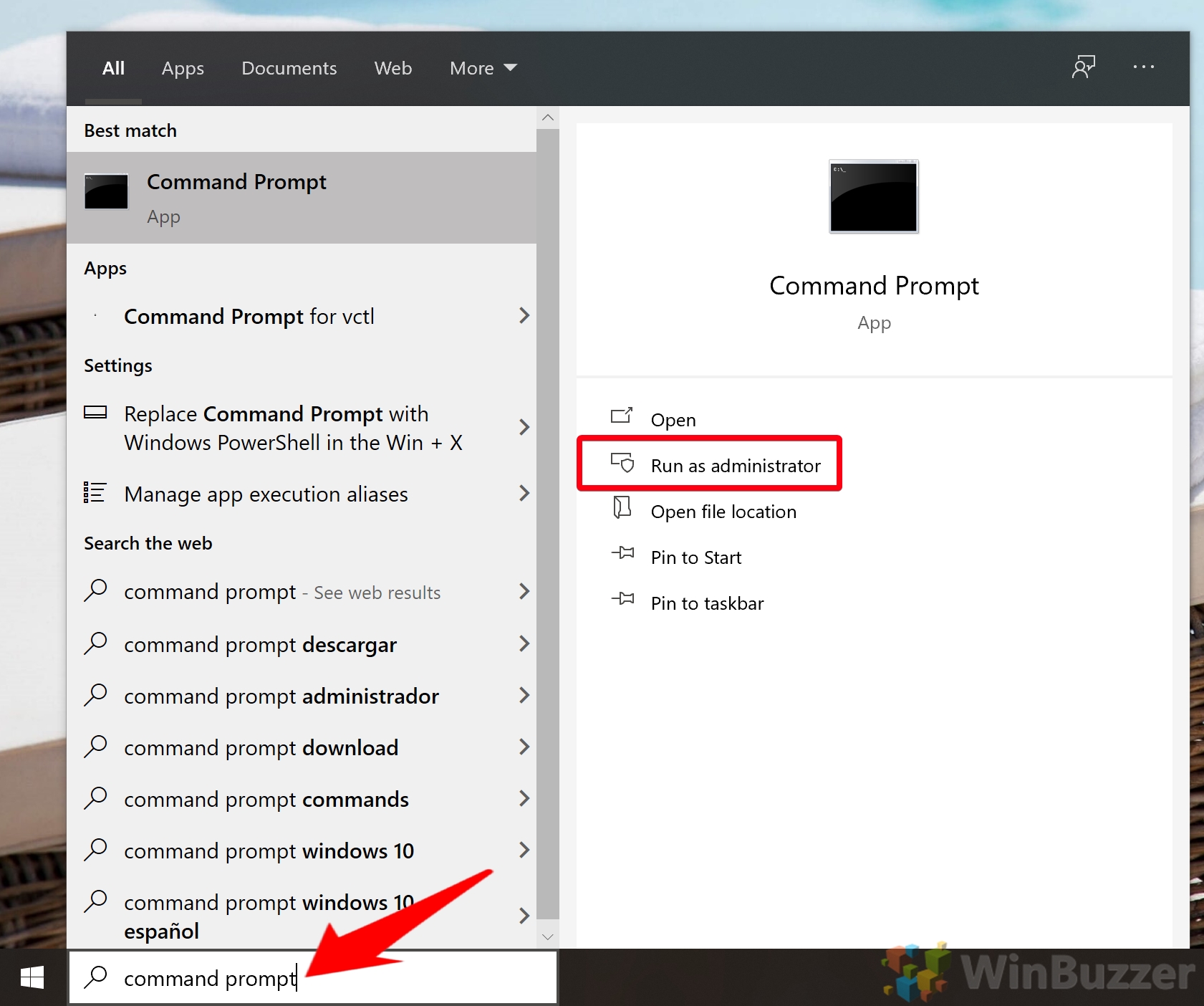 Führen Sie einen Bootsektor-CMD-Scan aus
Führen Sie einen Bootsektor-CMD-Scan aus
Navigieren Sie zunächst zum Windows Defender-Ordner mit:
cd C:\ProgramData\Microsoft\Windows Defender\Platform\4.18*
Führen Sie dann den folgenden Befehl aus:
MpCmdRun-Scan-ScanType-BootSectorScan
Der Befehl Das Antiviren-Tool von line scannt dann Ihren Bootsektor auf schädlichen Code und entfernt ihn, wenn möglich.
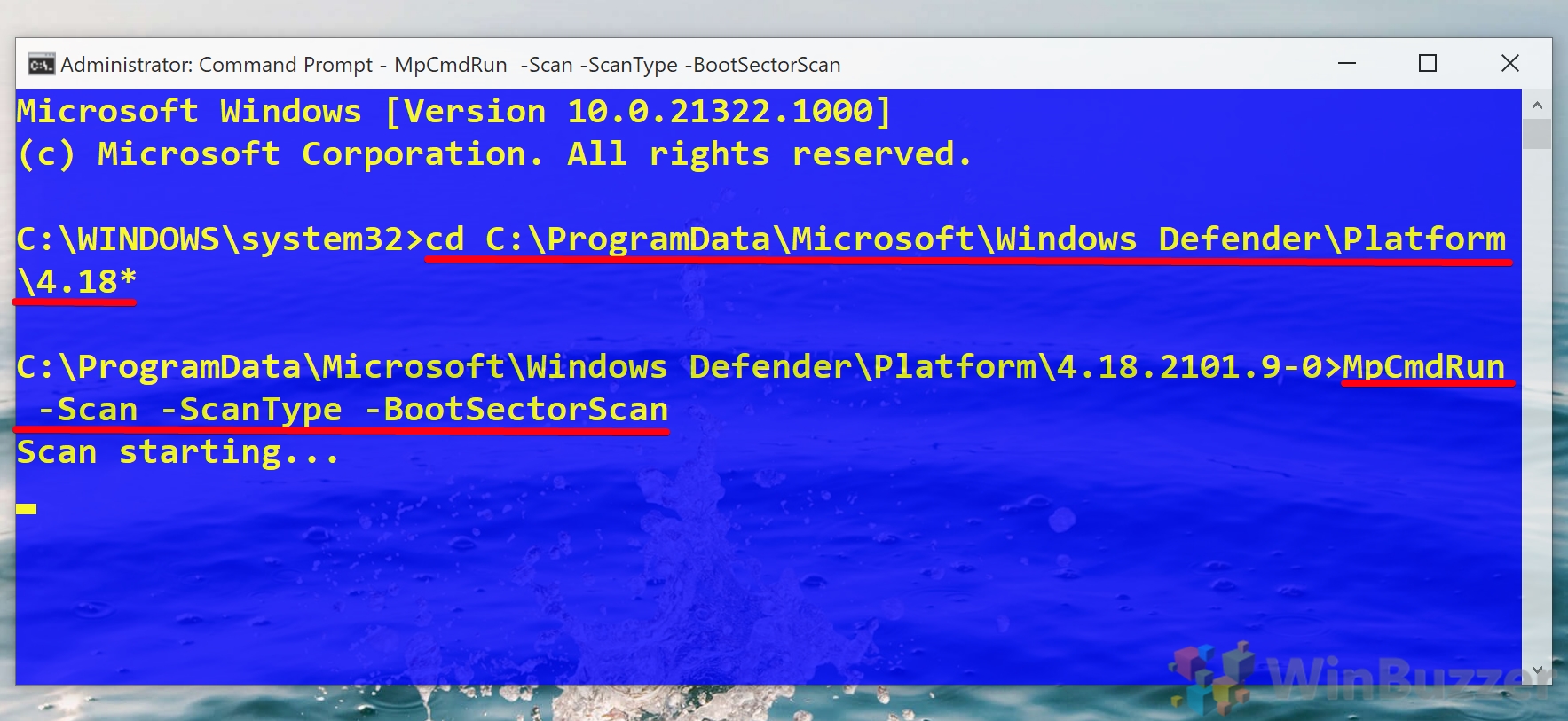
So stellen Sie isolierte Elemente über einen Microsoft Defender CMD-Befehl wieder her
Zuletzt, aber nicht Zumindest können Sie mit dem Windows Defender-Befehlszeilentool Elemente auflisten und wiederherstellen, die automatisch unter Quarantäne gestellt wurden. Dies kann nützlich sein, wenn Sie sicher sind, dass ein sicheres Element entfernt wurde.
Öffnen Sie die Eingabeaufforderung
Drücken Sie dann Start Geben Sie Eingabeaufforderung ein. Klicken Sie bei ausgewähltem Tool auf der rechten Seite auf „Als Administrator ausführen“ .
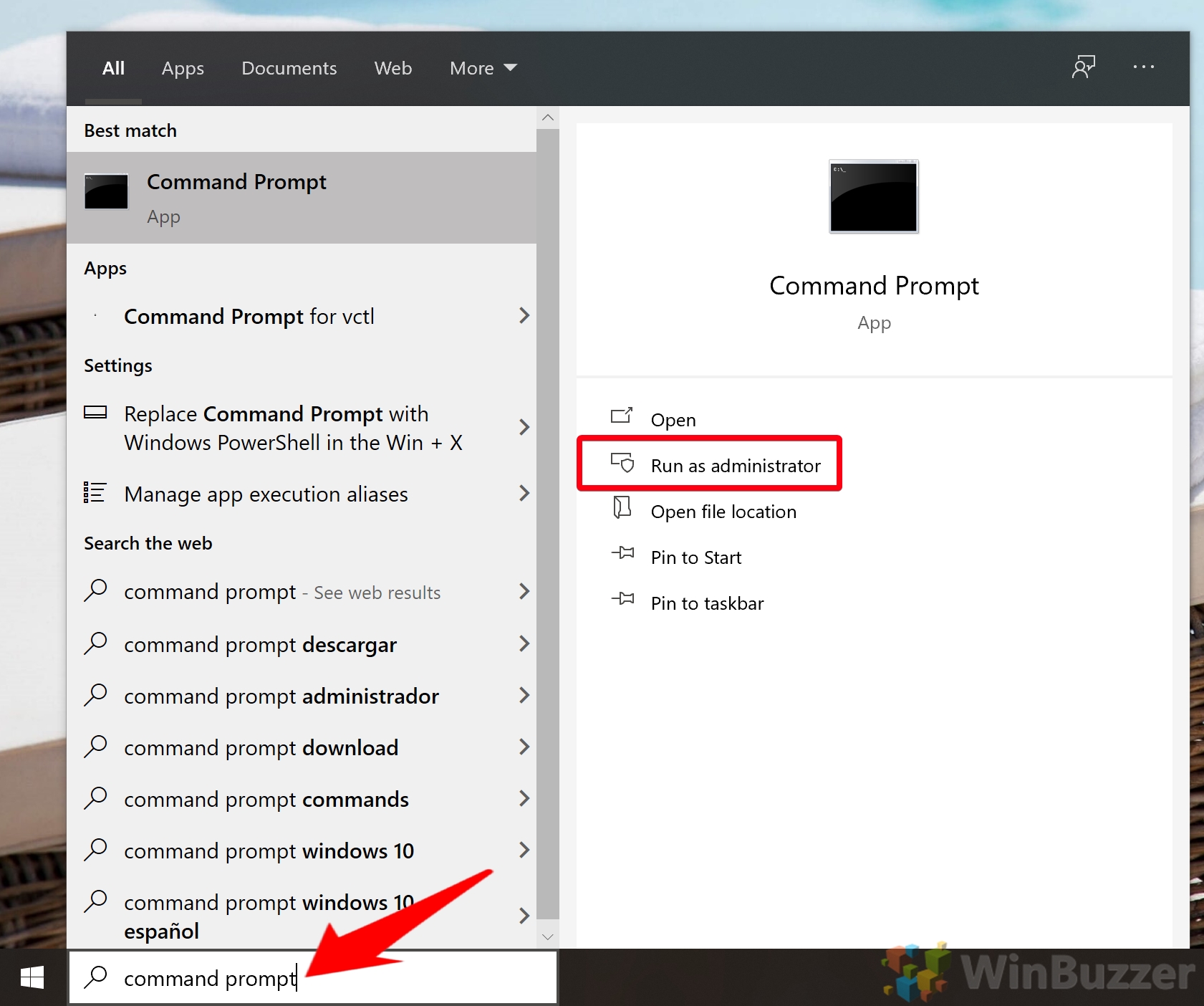 Quarantäneelemente wiederherstellen
Quarantäneelemente wiederherstellen
Navigieren Sie mit dem folgenden Befehl zum Microsoft Defender-Ordner:
cd C:\ProgramData\ Microsoft\Windows Defender\Platform\4.18*
Jetzt können Sie den folgenden Befehl ausführen, um Ihre unter Quarantäne gestellten Elemente anzuzeigen:
MpCmdRun-Restore-ListAll
Referenz auf Listen Sie Folgendes auf und geben Sie Folgendes ein, um ein bestimmtes unter Quarantäne gestelltes Element wiederherzustellen:
MpCmdRun-Restore-Name ITEM-NAME
Alternativ können Sie eine Datei in einem bestimmten Pfad wiederherstellen mit:
MpCmdRun-Restore-Name ITEM-NAME-FilePath PATH\TO\RESTORE
Ihre Elemente werden an ihren ursprünglichen oder angegebenen Speicherort zurückgesetzt.
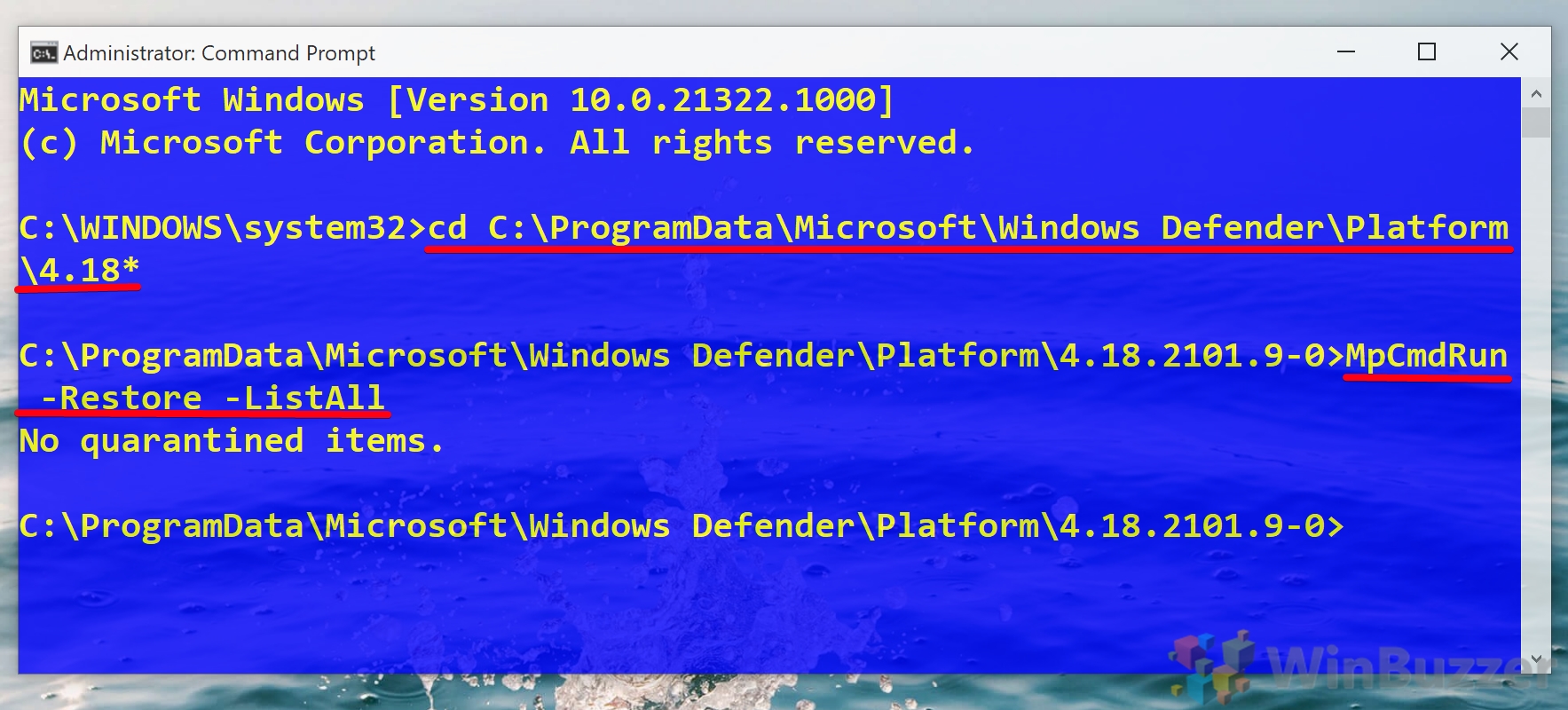
Damit sollten Sie über alle Tools verfügen, die Sie zum Ausführen von Befehlszeilen-Antivirenaktivitäten benötigen. Um jedoch das Beste aus Windows Defender herauszuholen, möchten Sie möglicherweise erfahren, wie Sie einen geplanten Scan durchführen oder den versteckten Adware-Scanner aktivieren.
FAQ – Häufig gestellte Fragen zur CMD-Nutzung von Microsoft Defender
Wie kann ich regelmäßige Microsoft Defender-Scans mit CMD planen?
Verwenden Sie den Windows-Taskplaner, um eine Aufgabe zu erstellen, die den entsprechenden MpCmdRun-Befehl in der gewünschten Häufigkeit ausführt. Dies wird im Tutorial nicht behandelt, nutzt aber die gezeigten Befehle.
Was sind die Unterschiede zwischen dynamischen Signaturen und regelmäßigen Updates?
Dynamische Signaturen sind häufig aktualisierte Definitionen, um auf neue Bedrohungen zu reagieren , während regelmäßige Updates umfassendere, aber weniger häufige Updates der Bedrohungsdatenbank von Defender sind.
Kann ich CMD verwenden, um die Echtzeitschutzeinstellungen von Microsoft Defender zu konfigurieren?
CMD lässt dies nicht direkt zu Sie können die Echtzeitschutzeinstellungen ändern. Diese Einstellungen werden normalerweise über die Windows-Sicherheits-App oder den Gruppenrichtlinien-Editor angepasst.
Wie überprüfe ich den Zustand und Status von Microsoft Defender über CMD?
Führen Sie „MpCmdRun-GetFiles” in CMD. Dadurch wird ein Bericht mit Informationen über den Zustand und Status von Defender erstellt, einschließlich aktueller Aktivitäts-und Erkennungsstatistiken.
Ist es möglich, Microsoft Defender offline mit CMD zu aktualisieren?
Ja, Sie können das neueste Update-Paket auf einen anderen Computer herunterladen, es auf den Offline-Computer übertragen und CMD verwenden, um das Update manuell anzuwenden.
Wie deaktiviere ich Microsoft Defender mit CMD?
Das Deaktivieren von Defender über CMD wird nicht empfohlen und erfordert normalerweise Gruppenrichtlinienänderungen. Es kann jedoch vorübergehend über die Windows-Sicherheits-App deaktiviert werden.
Können CMD-Befehle zum Verwalten von Microsoft Defender verwendet werden? Remote-Computern?
Defender direkt auf Remote-Computern über CMD zu verwalten ist nicht einfach. Dazu sind in der Regel Remote-Desktop-oder Netzwerkverwaltungstools erforderlich.
Wie interpretiere ich die von CMD bereitgestellten Scan-Ergebnisse? ?
Die CMD-Ausgabe listet erkannte Bedrohungen und ergriffene Maßnahmen auf. Eine detaillierte Analyse finden Sie in den Defender-Sicherheitsprotokollen in der Windows-Ereignisanzeige.
Kann ich CMD verwenden, um Ausschlüsse in Microsoft Defender hinzuzufügen oder zu entfernen?
Das Hinzufügen oder Entfernen von Ausschlüssen über CMD ist nicht möglich Wird nicht direkt unterstützt. Verwenden Sie die Windows-Sicherheits-App zum Verwalten von Ausschlüssen.
Wie stelle ich Microsoft Defender mit CMD auf die Standardeinstellungen zurück?
Es gibt keinen direkten CMD-Befehl, um Defender auf die Standardeinstellungen zurückzusetzen. Dies erfordert normalerweise manuelle Anpassungen in der Windows-Sicherheits-App.
Ist es möglich, CMD zum Anzeigen des Update-Verlaufs von Microsoft Defender zu verwenden?
CMD bietet keine direkte Möglichkeit zum Anzeigen Update-Verlauf. Diese Informationen finden Sie in der Windows-Sicherheits-App im Abschnitt „Viren-und Bedrohungsschutz-Updates“.
Kann ich CMD verwenden, um zu überprüfen, welche Version von Microsoft Defender ich verwende?
Ja, Navigieren Sie zum Defender-Ordner in CMD und führen Sie „MpCmdRun-GetFiles“ aus. Dadurch wird ein Bericht mit Versionsinformationen generiert.
Wie behebe ich Microsoft Defender-Probleme mithilfe von CMD?
Verwenden Sie „MpCmdRun-GetFiles“, um einen detaillierten Bericht zur Fehlerbehebung zu erstellen. Bei komplexeren Problemen können die Windows-Ereignisanzeige oder die Sicherheits-App zusätzliche Erkenntnisse liefern.
Kann CMD zum Verwalten des cloudbasierten Schutzes von Microsoft Defender verwendet werden?
Verwalten cloudbasierter Schutzeinstellungen ist nicht direkt über CMD möglich. Diese Einstellungen werden normalerweise in der Windows-Sicherheits-App konfiguriert.
Gibt es eine Möglichkeit, CMD zu verwenden, um alle derzeit aktiven Defender-Einstellungen anzuzeigen?
CMD bietet keine umfassende Ansicht aller aktive Defender-Einstellungen. Für einen vollständigen Überblick verwenden Sie die Windows-Sicherheits-App oder den Gruppenrichtlinien-Editor.
Microsoft Defender, früher bekannt als Windows Defender, ist für ein kostenloses Tool, das Windows 10-Benutzern zur Verfügung steht, unglaublich nützlich wettbewerbsfähige Antivirentechnologie und Schutz vor Rootkits, Ransomware, unerwünschten Programmen und mehr. Gelegentlich markiert das Programm jedoch weiterhin eine Datei oder einen Ordner, von dem Sie wissen, dass er sicher ist. In diesen Fällen ist es hilfreich zu wissen, wie man einen Ordner von Microsoft Defender-Scans ausschließt.